
Il est indéniable que Facebook a été formidable lorsqu'il s'agit de nous connecter tous et de nous permettre d'accéder à un éventail incroyable de ressources, d'informations et de contenus. Que vous suiviez vos célébrités et marques préférées tout en suivant les dernières tendances, ou que vous vous connectiez simplement aux gens que vous aimez, Facebook a quelque chose pour chacun.
Cependant, tout le contenu n'est pas le contenu que vous voulez voir apparaître sur votre timeline, et parfois il peut être offensant, nuisible, ou tout simplement stupide. De plus, cela s'intensifie lorsque vos enfants utilisent Facebook.
Peut-être y a-t-il une page au contenu abusif ou agressif ou les photos, vidéos et messages qu'ils téléchargent ne conviennent tout simplement pas à votre enfant d'un certain âge, et vous ne voulez pas qu'il le voie. Si c'est le cas, en tant que parent responsable, c'est à vous d'agir.
Aujourd'hui, nous allons explorer les tenants et aboutissants du blocage d'une page sur Facebook, ainsi que les pages du site Web de votre navigateur, comme les sites de jeux d'argent, la pornographie et d'autres formes de contenu nuisible en ligne. Nous vous expliquerons tout ce que vous devez savoir sur la façon de bloquer une page sur Facebook et le navigateur Web, vous donnant ainsi les outils dont vous avez besoin pour agir.
Comment bloquer une page Facebook sur mobile
Toutes les images proviennent de la page WikiHow.
Avec plus de 95,5 % de tous les utilisateurs de Facebook qui accèdent à leur profil via leur appareil mobile, il y a de fortes chances que vous ou vos proches utilisiez Facebook via votre navigateur mobile ou votre application Facebook dédiée.
Cependant, le processus pour bloquer une certaine page, ou autant de pages que vous le souhaitez, reste simple. Voici les étapes dont vous avez besoin pour y arriver. Ce guide fonctionne également pour les tablettes sur les systèmes d'exploitation Android et iOS.
Étape #1
Ouvrez votre application Facebook à partir de l'écran d'accueil. Si vous n'êtes pas déjà connecté à votre compte, faites-le lorsque vous y êtes invité, de sorte que vous vous trouviez sur votre timeline.
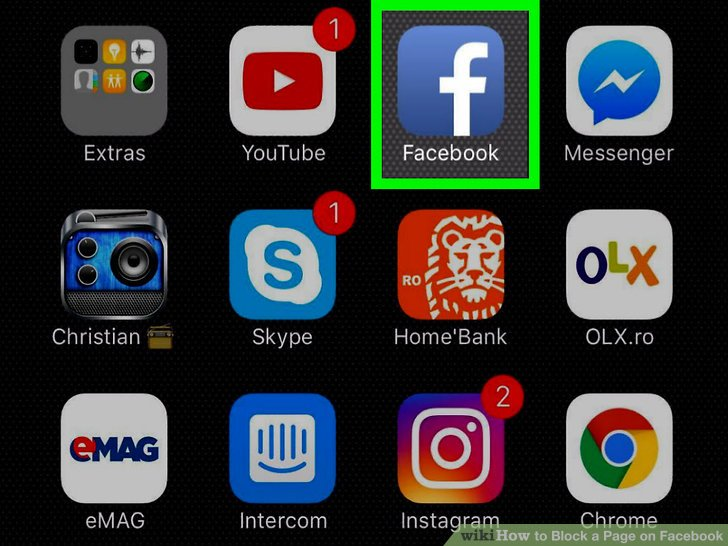
Étape #2
Naviguez jusqu'à la page que vous voulez bloquer à l'aide de la barre de recherche, en cherchant dans vos Pages si vous la suivez déjà, ou en la sélectionnant sur votre timeline.
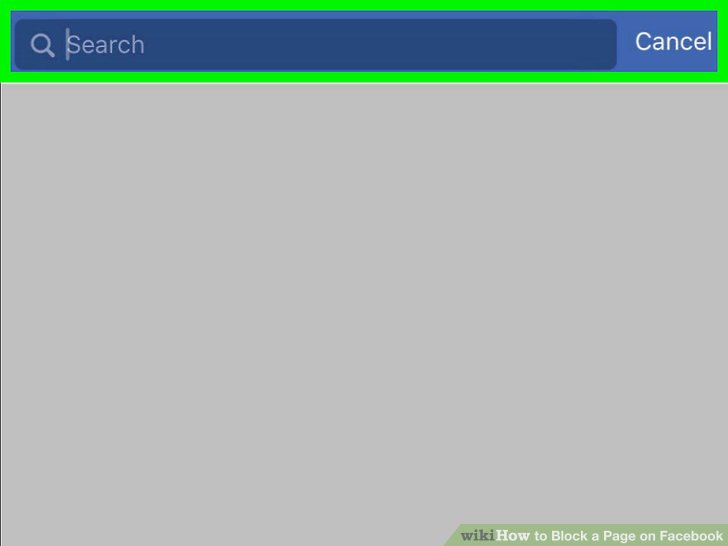
Étape #3
Appuyez sur le bouton de menu en haut à droite de l'écran qui ressemble à trois points ou tirets, puis appuyez sur le bouton Rapport.
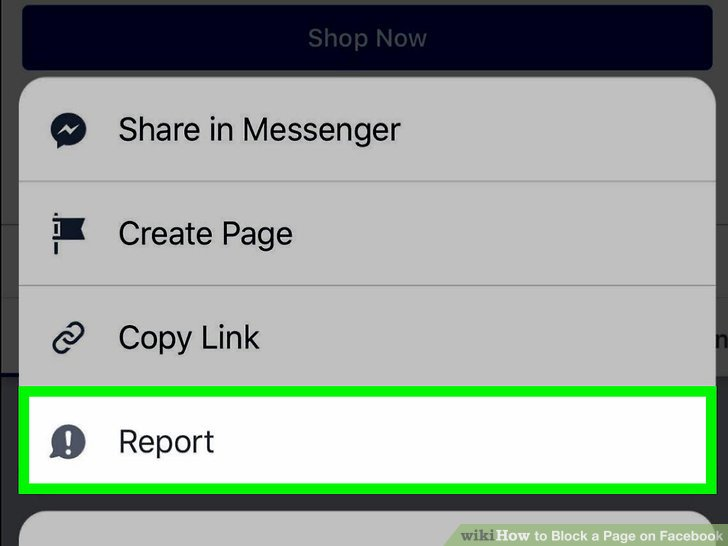
Étape #4
Naviguez parmi les options qui vous conviennent le mieux. Pour faire vite, tapez sur "Je n'aime pas ça". Tapez maintenant sur le bouton " Bloquer le nom de la page ".
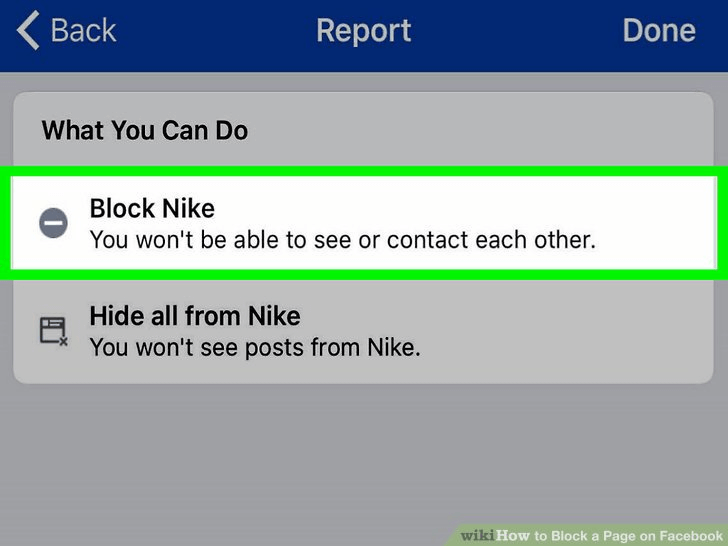
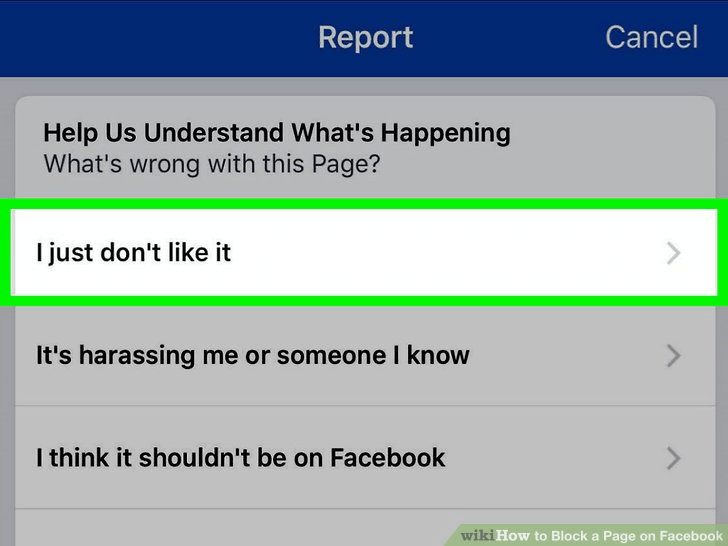
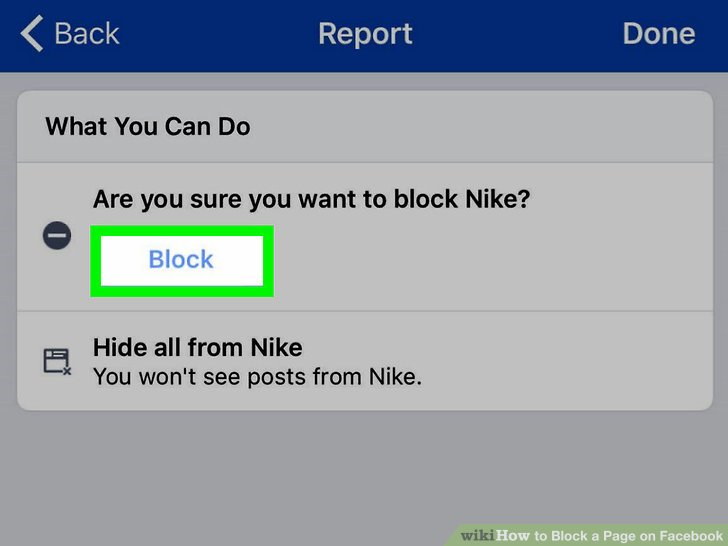
Cela masquera tous les messages que vous voyez du nom de la page, et vous n'aurez plus accès à ce contenu à moins d'aller dans votre liste de pages bloquées et de débloquer la page.
Comment bloquer une page sur Facebook sur le bureau
Si vous bloquez une page sur votre appareil mobile, elle sera bloquée sur tous vos appareils, y compris votre ordinateur de bureau. Cependant, si vous n'utilisez pas Facebook sur un appareil mobile, mais plutôt un ordinateur, et que vous voulez bloquer une page, le processus est légèrement différent.
Voici comment bloquer une page sur Facebook à partir de votre ordinateur de bureau ;
Étape #1
Ouvrez votre navigateur Web préféré (Safari, Firefox, Chrome, Opera, etc.) et rendez-vous sur le site Facebook à l'adresse suivante www.facebook.com. Vous devrez vous connecter au compte sur lequel vous voulez bloquer la page.
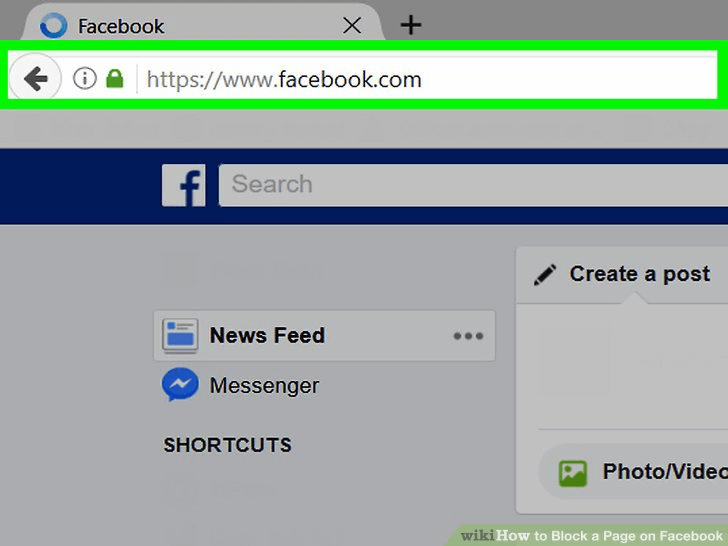
Étape #2
Utilisez la barre de recherche pour naviguer jusqu'à la page que vous voulez bloquer. D'un autre côté, vous pouvez cliquer sur n'importe quel nom de page de votre flux ou de votre ligne de temps pour aller à la page.
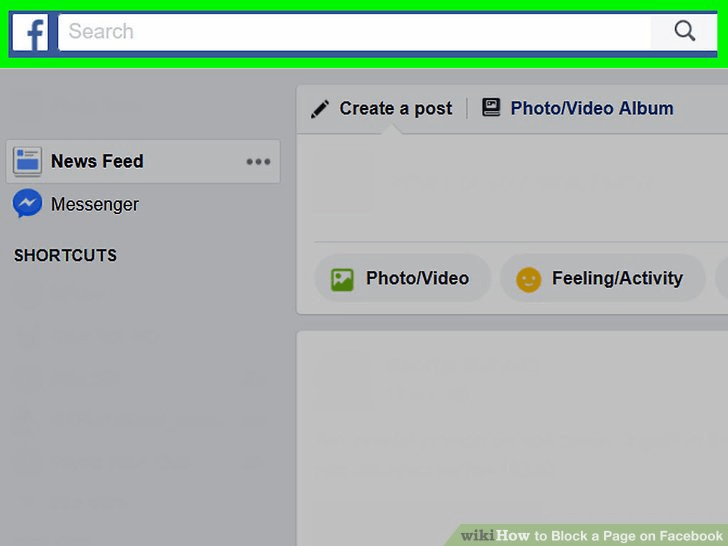
Étape #3
Une fois sur la page, cliquez sur le bouton de menu juste en dessous de la photo de couverture. Ce bouton est situé à côté du bouton Partager. Dans le menu déroulant, cliquez sur l'option Bloquer la page.
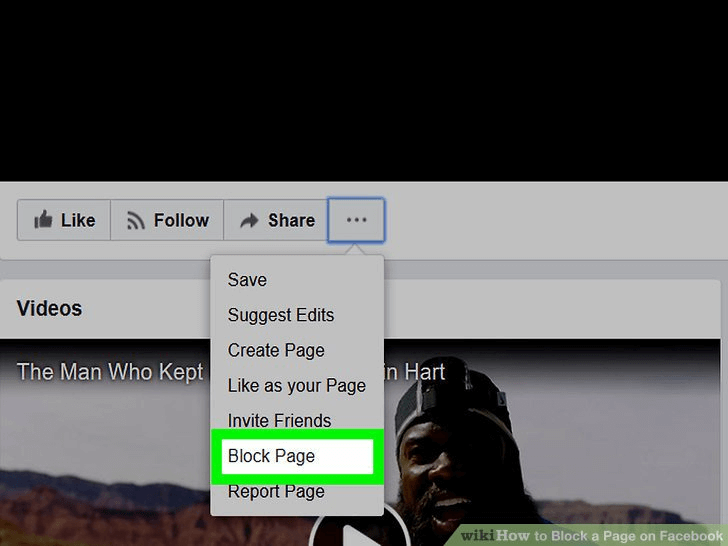
Étape #4
Lisez l'écran de confirmation et cliquez sur le bouton Confirmer pour bloquer activement la page et ses messages afin qu'ils ne soient pas visibles sur votre flux Facebook.
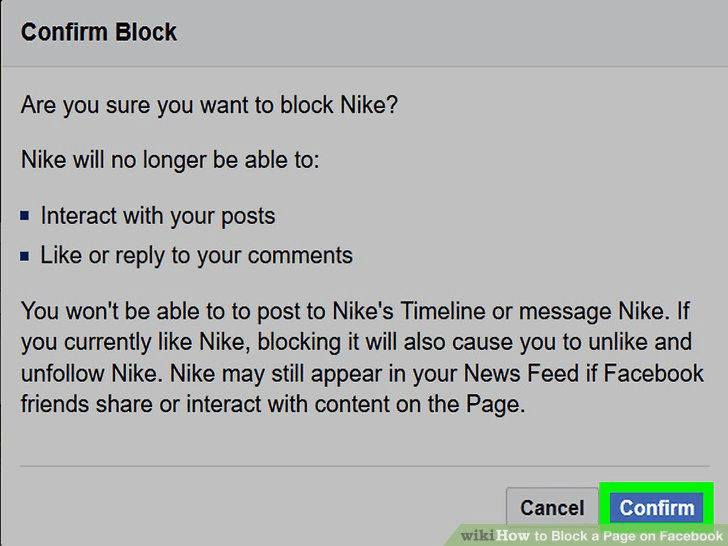
Comment bloquer une page sur le navigateur via FamiSafe
Bien qu'il puisse y avoir du contenu que vous ne voulez pas voir et que vous ne voulez pas bloquer sur Facebook, ce n'est pas la seule plateforme où vous pouvez trouver du contenu inapproprié et inadéquat. Internet en est plein.
Comme nous l'avons mentionné plus haut, si votre enfant navigue sur Internet, il est fou comme il est facile pour lui de se retrouver sur des sites Web dont le contenu est limité par l'âge, comme la pornographie et les plateformes de jeu, et de parler à des étrangers ou d'être exposé à des utilisateurs en ligne dans une intention malveillante, comme des pirates.
Cependant, en tant que parent soucieux du bien-être de son enfant, vous voudrez savoir comment bloquer l'accès à ces sites Web et comment bloquer une page sur Facebook, de sorte qu'ils ne puissent tout simplement pas être visités, surtout si votre enfant navigue sur Internet depuis son propre appareil mobile c'est là que FamiSafe intervient.
Présentation de FamiSafe
FamiSafe est le premier logiciel de contrôle parental au monde qui permet aux parents de surveiller et de gérer la façon dont leurs enfants utilisent leurs appareils mobiles. Votre enfant peut continuer à utiliser son téléphone comme bon lui semble, mais vous aurez la possibilité de vérifier à distance tout ce qui se passe, puis de prendre des mesures pour l'empêcher de faire certaines choses.
Quelques-unes des fonctionnalités auxquelles vous aurez accès ;
Contrôles de filtrage Web à distance
Grâce à FamiSafe, vous pourrez bloquer activement l'accès à certains sites Web sur le téléphone de votre enfant. Cela fonctionne sur tous les navigateurs mobiles, et un bloc peut être mis en place simplement en tapant l'URL. Vous pouvez bloquer des sites Web individuels ou des genres entiers de sites en une seule fois. Vous pouvez également ajouter des exceptions à la liste, et bloquer et débloquer ces sites quand vous le souhaitez !
Géofencing de localisation en temps réel
Grâce à la technologie GPS intégrée au téléphone de votre enfant, vous pourrez voir l'emplacement de son appareil en temps réel, peu importe où il se trouve dans le monde. Vous pouvez également mettre en place des géofences virtuelles qui avertiront votre téléphone si votre enfant quitte une certaine zone.
Fonctionnalités de surveillance d'application avec contrôle de bloc d'application
FamiSafe vous permet de savoir exactement quelles applications votre enfant installe et désinstalle sur son téléphone et combien de temps il utilise chaque application, y compris les navigateurs Web et les applications de médias sociaux. Tu crois qu'ils passent trop de temps au téléphone ? Il vous suffit de bloquer l'accès aussi longtemps que vous le souhaitez.
Fonctions de suivi et de contrôle du temps d'utilisation d'écran
Semblable à la fonction ci-dessus, la fonction Temps d'utilisation d'écran vous permet de voir exactement combien de temps votre enfant passe sur son appareil au total et vous permet de le bloquer manuellement ou pendant un certain temps en utilisant la fonction de planification.
Une expérience complète de contrôle parental Contrairement aux autres applications de contrôle parental, FamiSafe vous permet de contrôler tout ce qui se passe sur le téléphone de votre enfant sans même y avoir accès. Le côté parent de l'application est installé sur votre propre appareil, et toutes les fonctionnalités et fonctions peuvent être contrôlées à distance en toute sécurité.
Comment bloquer une page avec la fonction de filtrage des sites Web de FamiSafe
Maintenant, vous vous demandez probablement à quel point il est facile de configurer et d'utiliser FamiSafe pour bloquer une page Web, et c'est tout aussi facile que de bloquer une page sur Facebook. En fait, voici un guide étape par étape pour vous montrer à quel point c'est facile ;
Étape #1 - Installation FamiSafe
Rendez-vous sur le site Web FamiSafe et créez un compte à l'aide de votre adresse électronique, puis créez un mot de passe. Téléchargez maintenant l'application FamiSafe à partir du site Web sur votre téléphone et celui de votre enfant (ou celui de la personne que vous allez contrôler).

FamiSafe fonctionne pour les appareils iOS et Android. Vous pouvez également télécharger l'application directement sur votre appareil en recherchant 'FamiSafe' dans votre app store respectif.
Étape #2 - Mettre en place FamiSafe
Ouvrez l'application FamiSafe sur les deux téléphones et connectez-vous en utilisant le compte que vous avez créé à l'étape 1. Sur les deux écrans, vous aurez la possibilité de choisir les options 'Parent' et 'Enfant'. Assurez-vous de choisir le bon téléphone pour quel téléphone vous êtes.

Maintenant, FamiSafe est installé et prêt à l'emploi, et vous pouvez leur rendre le téléphone de votre enfant !
Étape #3 - Blocage d'un site Web
Ouvrez l'application FamiSafe sur votre propre téléphone et vous vous retrouverez dans le menu principal. Appuyez sur l'option WebFilter. En utilisant le premier menu, vous pourrez bloquer des groupes entiers de sites Web en choisissant le genre de site Web que vous voulez bloquer.

D'autre part, vous pouvez taper le lien du site Web, par exemple "www.facebook.com", pour bloquer manuellement l'ensemble du site Web quand vous le souhaitez. C'est tout ce qu'il y a à faire lorsqu'il s'agit de bloquer des sites Web et du contenu en ligne en utilisant l'application FamiSafe.
Conclusion
Bien que l'Internet soit un endroit très vaste avec beaucoup de choses étonnantes à offrir, il est indéniable qu'il y a là un contenu plutôt douteux, surtout quand il s'agit de voir ce à quoi notre enfant devrait et ne devrait pas avoir accès aussi.
Cependant, savoir comment bloquer certaines pages Facebook et certains sites Web à l'aide de FamiSafe est un outil fantastique pour s'assurer que votre enfant ne peut accéder qu'à ce à quoi il devrait avoir accès et ne tombe pas dans le piège du visionnement de contenus inappropriés et inadéquats. Reprenez le contrôle en tant que parent responsable dès aujourd'hui !
